Excel怎样将文本拆分为不同的列?
1、比如下面这些内容,要分成3列。
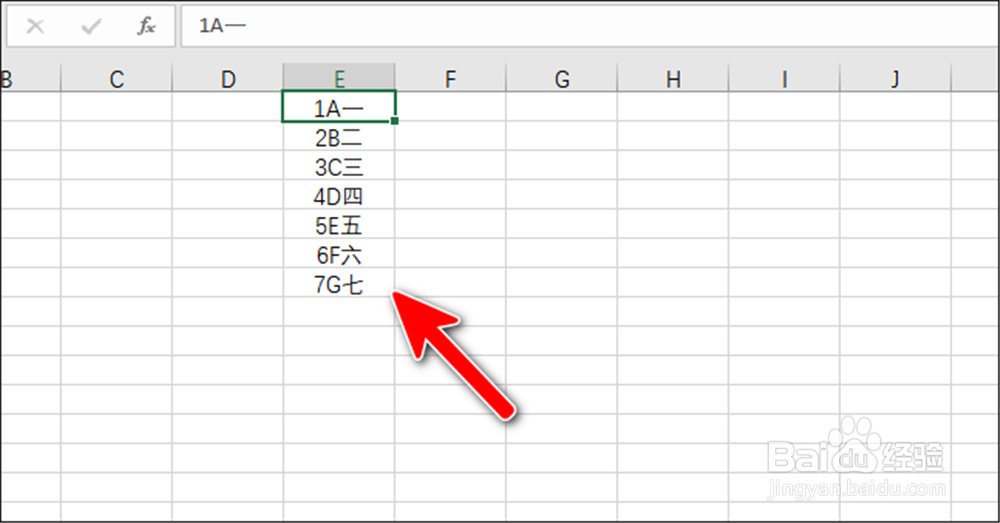
2、首先用符号,比如逗号,将内容按顺序隔开,如下图所示。狠压
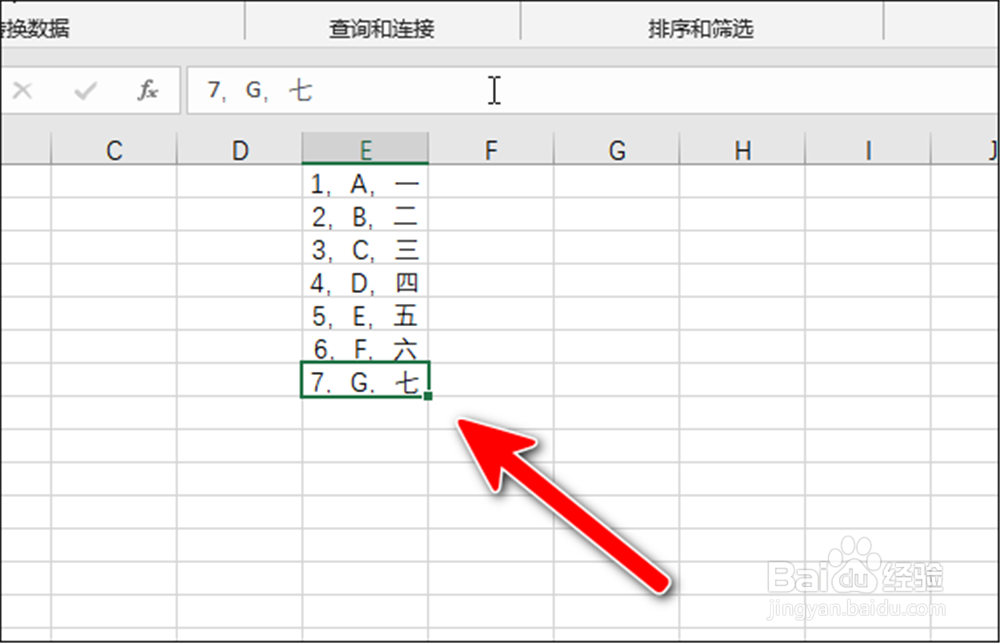
3、然后点击“数据”栏。
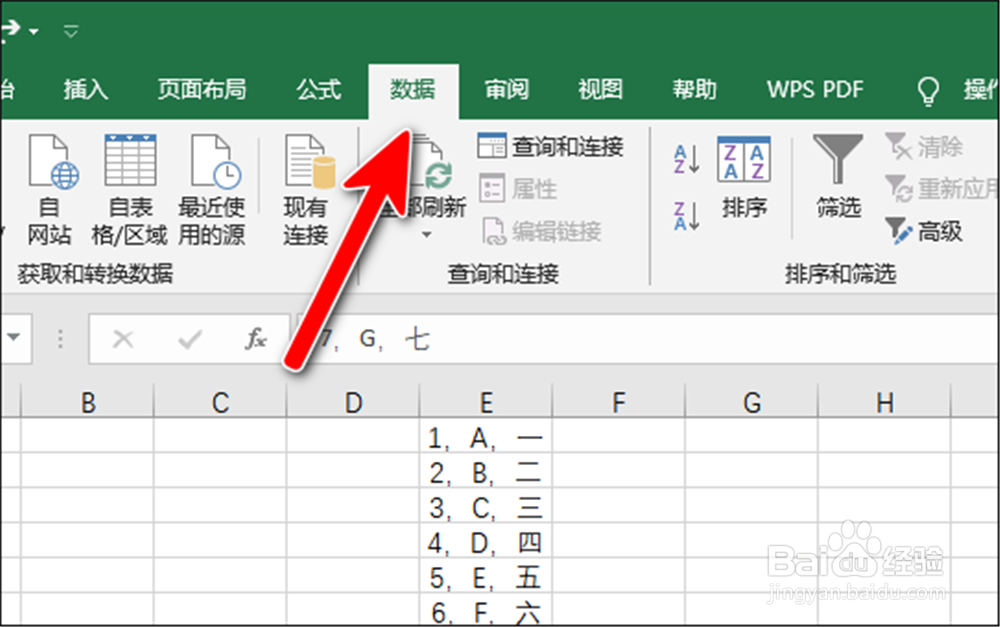
4、再把要分列的格子选中。

5、点击上方的“分列”选项。
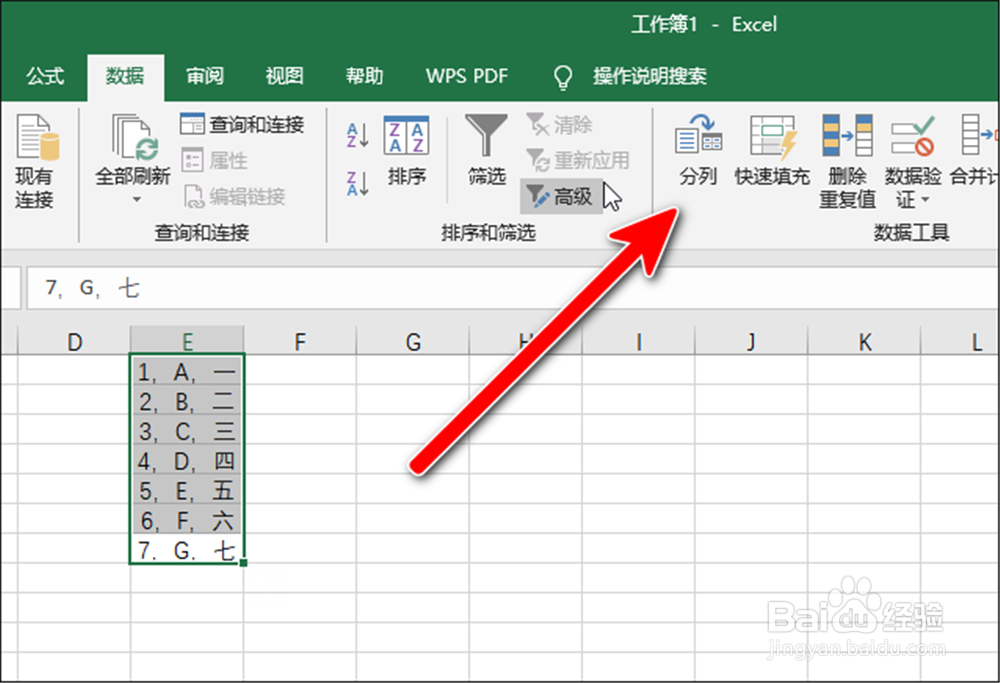
6、选中“分隔符号”,再点击“下一步”,如下图关迅。
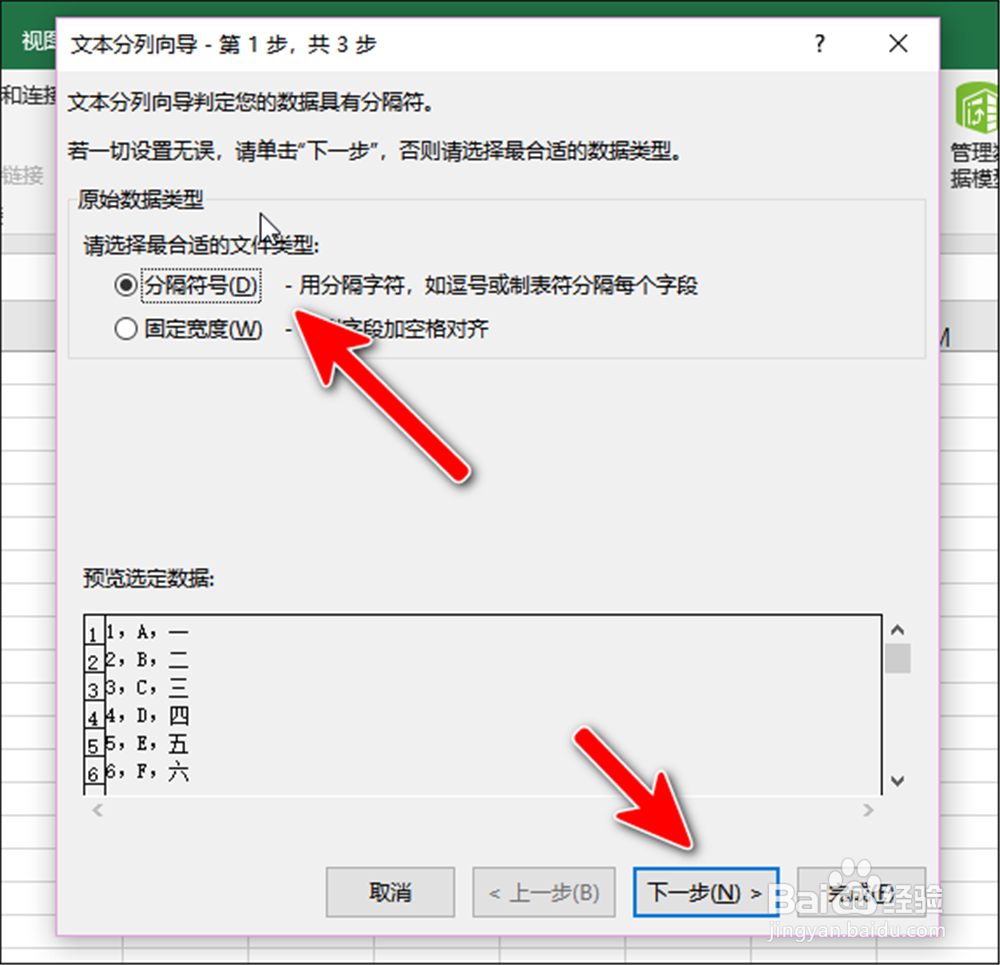
7、然后选择“其他”,将你刚刚用的分割符号输入右侧格子,如下图。(因为格式可能不一样,会辨别不了)
点击“下一步”。
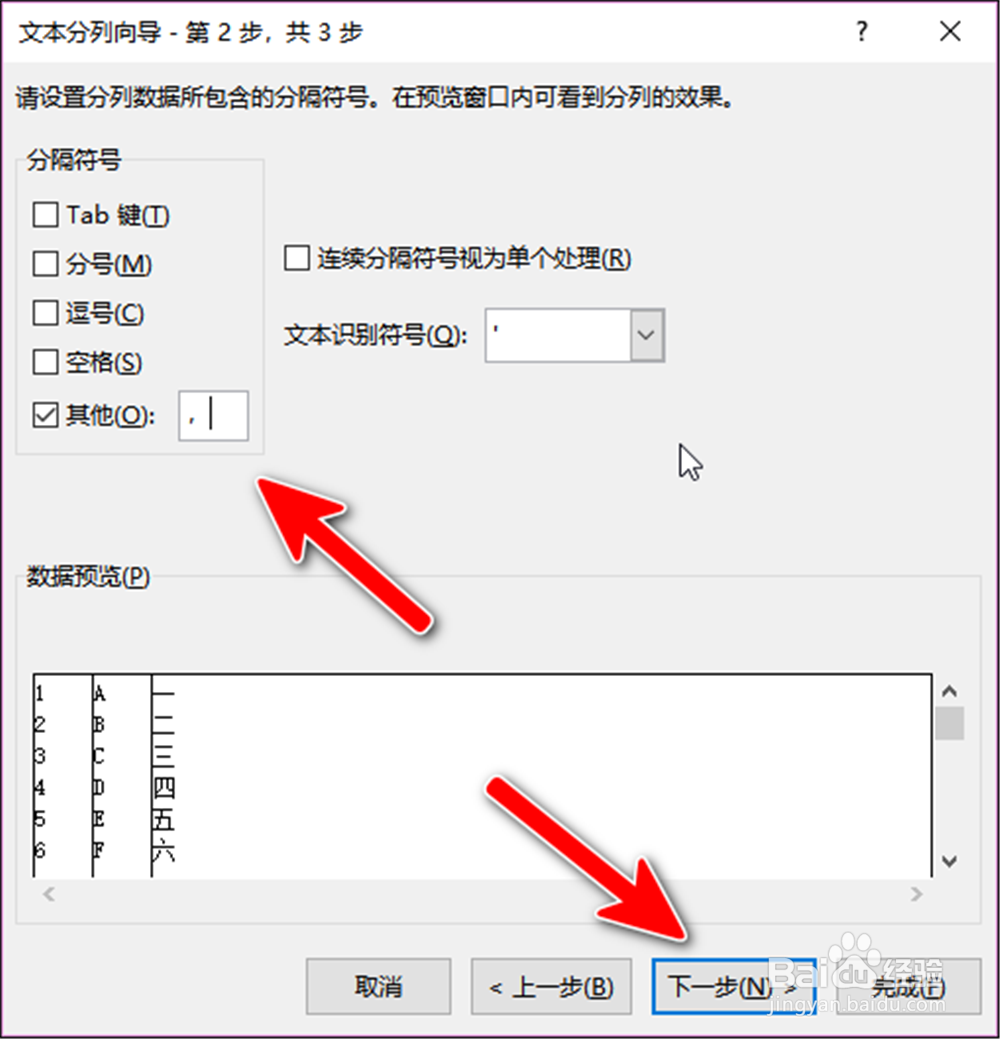
8、然后选择“目标区域”,点击右下角“完成冷场糟”,如下图。
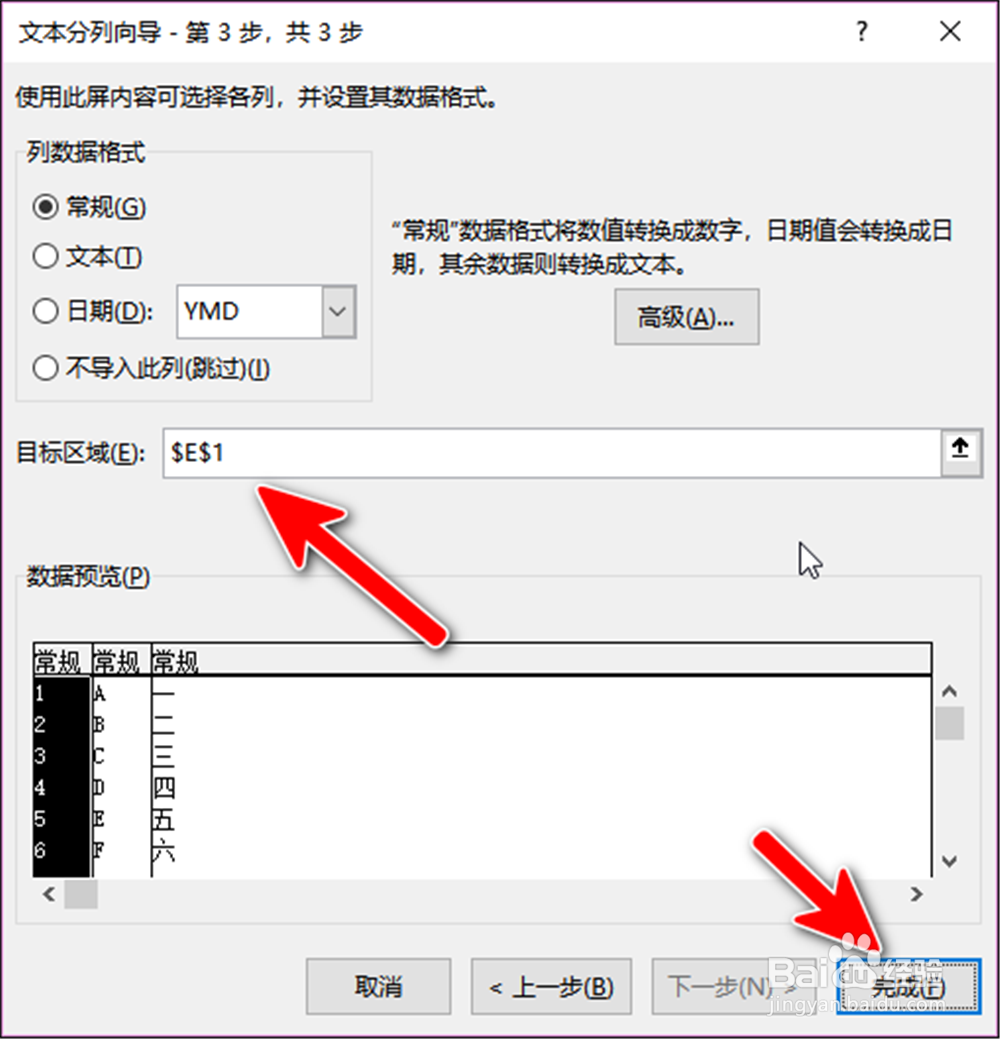
9、就能将内容分列开来,如下图。
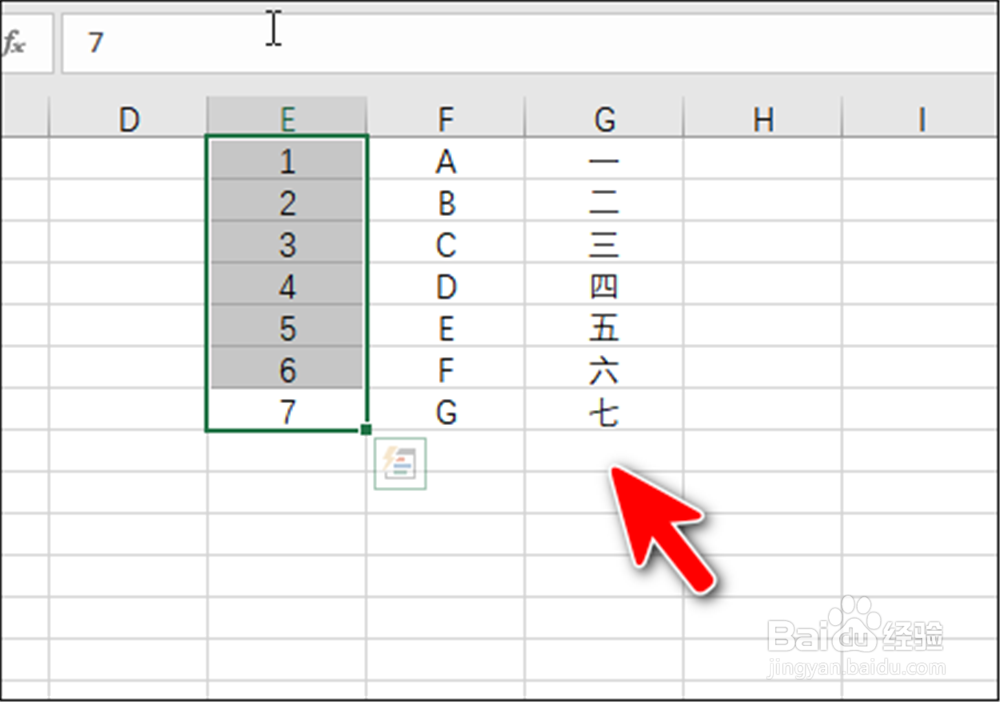
1、将要分列的内容用符号分隔;
2、点击上方“数据”;
3、选中要分列的内容;
4、点击上方“分列”;
5、选择“分隔符号”,点击下一步;
6、选择其他分隔符号,填入刚刚使用的符号,点击下一步;
7、选择“目标区域”;
8、点击右下角“完成”。
声明:本网站引用、摘录或转载内容仅供网站访问者交流或参考,不代表本站立场,如存在版权或非法内容,请联系站长删除,联系邮箱:site.kefu@qq.com。
阅读量:174
阅读量:31
阅读量:84
阅读量:81
阅读量:182